인프런 커뮤니티 질문&답변
저번과 똑같은 질문입니다.
작성
·
1.6K
0
안녕하세요 저번과 똑같은 질문입니다.
또 저번처럼 인텔리제이에 sysout 으로 ""안에 한글로 입력하거나
username에 한글로 입력하면 이상한 특수문자로 깨져서 나오고, 한글이 안 나옵니다.
구글링으로 한글 콘솔창오류 검색해서 vmoption 파일 열어서
UTF-8 인코딩되겠금 두 줄 코드 추가하고
오른쪽 구석에 Gradle에 들어가서 build에 clean라고 rebuild 까지하고
하란대로 다 했더니 이젠 멀쩡하게 돌아가던
localhotst:8080도 아얘 안나오고 그냥 사이트에 연결 할 수 없습니다 이래 나옵니다 ㅠㅜ
도와주세요 강의를 보고싶어도 진도가 안 나가져요ㅠ
그리고 또 Run on Server 누르면 또 무한루프 시계가 게속 돌아가고 안 멈춥니다.....
잠시 컴퓨터를 껏다가 다시켰는데 또 똑같은 현상이 발생하고,
강의 잘 보다가 다음강의 Post HTML Form 강의 보는데
html 코드작성하고 실행하니까 브라우저에 입력창도 안 뜨고, 그냥 localhostL8080 치는것도
또 White Level Error 라고 뜹니다 ㅠㅠ
이거 자꾸 왜이러는거져?
저번에 답변해주신 내용 그대로
1. 먼저 한글이 콘솔에 출력할 때만 안나올까요? 혹시 이것을 JSP 같은 것으로 출력해보면 어떻게 되나요?
만약 JSP 같은 곳을 통해서 출력할 때 잘 된다면 IntelliJ 한글 콘솔 출력으로 검색해보시겠어요?
추가로 강의 소스 코드에 있는 예제 프로젝트를 받아서 동일하게 실행해보시겠어요?
2. Run Server 플레이에서 무한으로 도는 것은 다음을 참고해주세요.
서블릿 -> 프로젝트 생성 -> IntelliJ Gradle 대신에 자바 직접 실행
라고 답변해주셨는데, 저거 내용을 뭘 어떻게 하라는건지 이해를 못하겠어요
어디로 들어가 서블릿이라는 메뉴가 어디에 있다는건지, 인텔리제이에서 JSP로 출력해보는걸 어떻게하는건지
잘 모르겠습니다 ㅠㅜ 좀 도와주세요 ㅠ
답변 4
0
build 폴더 out 폴더를 삭제하라고 하셨는데
build 라고 써있는 폴더를 지우는 거 맞나요? 아래그림 처럼?
그리고 out 폴더는 어디에 있는건지 아무리 찾아봐도 모르겠네요
0
안녕하세요. 쿤님
코드를 받아서 실행해보니 페이지도 잘 나오고 한글도 잘 실행됩니다.
다음과 같이 한번 해보시겠어요?
[서버 접속이 안되는 문제]
1. servlet 폴더 아래 build 폴더, out 폴더를 삭제해주세요.
2. IntelliJ에서 프로젝트를 모두 닫고,
File -> Open -> 해당 프로젝트의 build.gradle을 선택해주세요. 그 다음에 선택창이 뜨는데, Open as Project를 선택해주세요.
3. ServletApplication으로 직접 가서 main() 메서드 왼쪽에 있는 화살표를 선택해서 실행해주세요.
만약 이렇게 해도 실행이 안된다면 뭔가 많이 꼬인 것이어서 IntelliJ를 다시 설치하고, 프로젝트도 처음부터 다시 시작해주세요.
[한글 문제]
서버를 띄우고 실행해서 화면에 나온 결과를 전체화면으로 캡쳐해서 올려주세요.
http://localhost:8080/hello?username=%EA%B9%80
웹 프라우저 화면을 캡쳐해서 올려주세요.
콘솔 화면도 캡쳐해서 올려주세요.
감사합니다.
0
첫번째 해결건은 제가 예전에 알 던 것이었는데, 이걸 제가 까마득하게 잊고있었네요
감사합니다.
콘솔창 한글깨짐과, localhost:8080 접속시 페이지 접속할 수 없습니다.
localhost에서 거부하였습니다 라고 나옵니다. 메일로 압축파일 프로젝트 보냈습니다.
0
안녕하세요. 쿤Hyeong님
먼저 계속 돌아가는 현상은 사실 문제가 있는 것은 아니라 정상입니다.
그런데 그렇게 돌아가지 않게 하는 방법이 2번째 설명드린 방법입니다.
먼저 2번 부터 다시 말씀드릴게요.
메뉴얼에 있는 2. 서블릿 장애 가보시면
프로젝트 생성이라는 부분이 있습니다.
여기에 보시면 IntelliJ Gradle 대신에 자바 직접 실행이라는 설명이 있습니다.
제가 다시 첨부해드릴게요.
### IntelliJ Gradle 대신에 자바 직접 실행
최근 IntelliJ 버전은 Gradle을 통해서 실행 하는 것이 기본 설정이다. 이렇게 하면 실행속도가 느리다. 다음과 같이 변경하면 자바로 바로 실행해서 실행속도가 더 빠르다
* Preferences -> Build, Execution, Deployment -> Build Tools -> Gradle
* Build and run using: Gradle -> IntelliJ IDEA
* Run tests using: Gradle -> IntelliJ IDEA
> *윈도우 사용자*
> File -> Setting
*설정 이미지*
*주의!*
*IntelliJ 무료 버전의 경우 해당 설정을 IntelliJ IDEA가 아니라 Gradle로 설정해야 한다.*
Jar 파일의 경우는 문제가 없는데, War의 경우 톰캣이 정상 시작되지 않는 문제가 발생한다.
유료 버전은 모두 정상 동작한다.
또는 `build.gradle`에 있는 다음 코드를 제거해도 된다.
//`providedRuntime 'org.springframework.boot:spring-boot-starter-tomcat'`
쿤Hyeong님 만약 무료 버전이라면 화면과 같이 맞추고, build.gradle에 있는 한줄을 제거해주세요.
첫번째 질문 관련해서는 제가 확인을 해볼게요.
전체 프로젝트를 압축해서 올려주세요.
감사합니다.

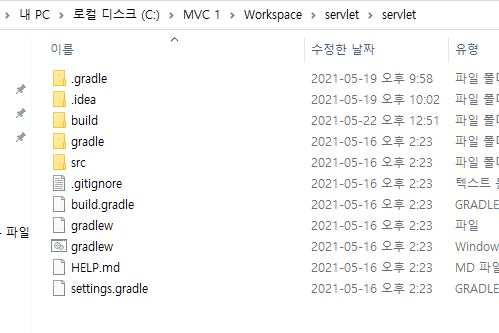
네 out 폴더가 없으면 build 폴더만 지우시면 됩니다.